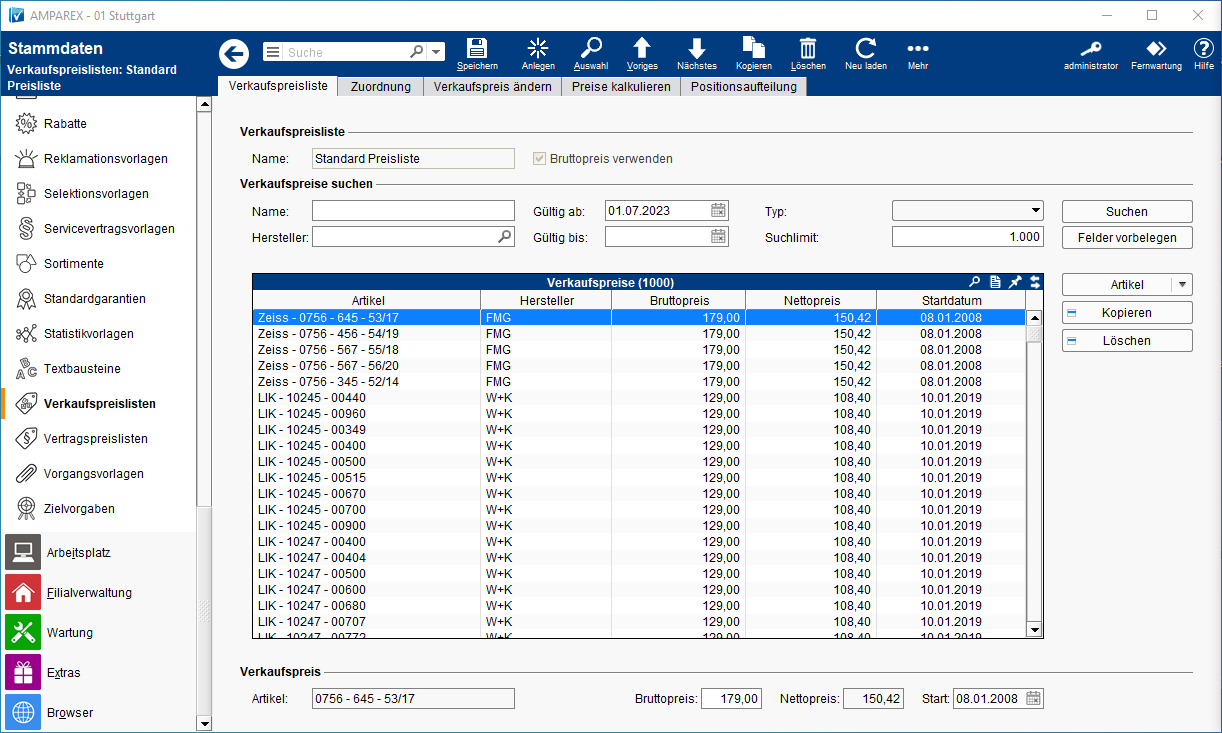Die Pflege der Verkaufspreise ist grundsätzlich am einzelnen für jeden Artikel möglich. Lediglich das Anlegen einer weiteren Preisliste muss hier erfolgen.
Wichtig:und Einfügen weiterer Artikel in die Preisliste erfolgt in dieser Maske.
| Warnung | ||
|---|---|---|
| ||
Ist ein Verkaufspreis einmal angelegt und gespeichert, so kann er nicht mehr verändert werden. Um |
beispielsweise Tippfehler zu korrigieren, muss der entsprechende |
Listeneintrag komplett gelöscht und neu |
angelegt werden. |
Dadurch wird die Verkaufspreishistorie eines Artikels vollständig erhalten. |
Die Filialkettenoption hebt die Regel auf |
'In den Stammdaten sind Verkaufspreise |
nach dem Speichern änderbar' (siehe auch → Artikel | Filialverwaltung). |
Arbeitsabläufe
Funktionsleiste
| Erweitern | ||||||||||||||||||
|---|---|---|---|---|---|---|---|---|---|---|---|---|---|---|---|---|---|---|
| ||||||||||||||||||
|
Problemlösung
|
Maskenbeschreibung
Verkaufspreisliste
| Feld | Beschreibung |
|---|---|
| Name | Geben |
Maskenbeschreibung
Name: TragenSie den Namen der Preisliste |
an.
|
|
|
| |
|
Die Option |
'Bruttopreis verwenden' ist standardmäßig |
ausgewählt. Wenn |
der Nettopreis für die Preisfindung in Angeboten usw., |
die sich auf diese Preisliste beziehen, |
verwendet werden soll, muss diese Option deaktiviert werden. |
Bitte beachten Sie hierzu die Erläuterungen zur Option |
'Nettopreis für juristische Personen |
verwenden' in der Filialverwaltung (siehe auch → Rechnung 2 | Filialverwaltung).
|
|
|
|
|
Tabelle 'Verkaufspreise'
Die Tabelle enthält alle Artikel der ausgewählten Preisliste. Zu einem Artikel können In der Tabelle erscheinen alle in der gewählten Preisliste enthaltenen Einträge. Da an einem Artikel beliebig viele Preise hinterlegt werden können ist , sodass es durchaus möglich ist, dass ein und der selbe derselbe Artikel mehrmals mehrfach in der Übersicht erscheint.
| Feld | Beschreibung |
|---|---|
| Bruttopreis und Nettopreis | In der Regel wird der Bruttopreis für die Position eingegeben. Die Angabe im Feld 'Nettopreis' ergibt sich aus dem MwSt.-Satz, der für den Artikel hinterlegt ist (siehe auch → Verkaufspreis | Stammdaten). Wenn Sie abweichend davon Nettopreise verwalten möchten, deaktivieren Sie die Option 'Bruttopreis verwenden'. |
| Schreiben Sie in diesem Fall Ihren Preis in das Feld 'Nettopreis'. | |||||||
| Startdatum | Geben Sie das Startdatum ein (d. h. ab wann der Preis gilt). Wenn mehrere Verkaufspreise für diesen Artikel eingetragen sind, gilt immer der Verkaufspreis mit dem letzten passenden (jüngsten) Startdatum. Auf diese Weise ist auch die Festlegung von Preisen für einen bestimmten Zeitraum in der Zukunft möglich. | ||||||
| Öffnet den Dialog für die Suche nach einem Artikel und fügt den ausgewählten Artikel in die Preisliste ein. Wählen Sie den gewünschten Artikel aus und |
füllen Sie die Felder unter der Preistabelle aus. Das Feld 'Startdatum' wird bei der |
Erstellung mit dem |
Tagesdatum vorbelegt. Mit ▼ kann ein Artikeltyp ausgewählt werden. Dieser wird in den Artikelsuchdialog übernommen. | |||||||
| Um einen bereits bestehenden Preis zu ändern, verwenden Sie diese Funktion, wobei das Startdatum aus dem kopierten Eintrag übernommen wird. |
| Wenn Sie Ihre Änderungen speichern, werden Sie von AMPAREX darauf hingewiesen, dass |
| für den Artikel bereits ein Verkaufspreis mit diesem Startdatum existiert, da die Neuanlage nur |
| durchgeführt werden kann, wenn sich die Angaben zum Startdatum unterscheiden. | |
|
| Löscht einen zuvor |
| selektierten Eintrag aus der Tabelle |
Artikel: Wählen Sie einen Artikel aus.
Startdatum: Tragen Sie das Startdatum (Beginn der Gültigkeit des Preises) ein| . |
Bruttopreis und Nettopreis: In der Regel werden Sie den Bruttopreis zum Artikel eintragen. Die Angabe im Feld: Netto Preis ergibt sich entsprechend dem am Artikel hinterlegten Mehrwertsteuersatz. Wollen Sie abweichend davon die Nettopreise verwalten, so deaktivieren Sie die Option: Bruttopreis verwenden. In diesem Fall tragen Sie Ihren Preis unter: Netto Preis ein.
MwSt: Aus diesem Feld ersehen Sie den im Preis enthaltenen Mehrwertsteueranteil. Welcher MwSt. Satz herangezogen wird legen Sie am Artikel fest.